
Comment convertir un TIFF en PDF : les méthodes en ligne et hors ligne dévoilées

Le format de fichier d’image de balise, communément appelé TIFF, est un format d’image utilisé pour représenter des graphiques matriciels. Ces images sont populaires parmi les photographes et les graphistes car elles ne perdent pas en qualité après l'édition. En raison de leur haute qualité, les fichiers TIFF occupent plus d’espace informatique que les autres images. C'est pourquoi il est important de convertir les fichiers TIFF en PDF.
Lorsque vous convertissez un fichier TIFF en PDF, vous pouvez réduire la taille du fichier, ce qui facilite le partage de photos par e-mail. Il vous permet également de partager de nombreuses images en une seule pièce jointe PDF au lieu de les envoyer sous forme de fichiers séparés. Si vous êtes photographe, la conversion de TIF en PDF vous permettra de garder vos photos bien organisées. De plus, vous pourrez les protéger avec un mot de passe.
Alors, comment convertir des images TIFF en PDF ? Examinons huit des meilleurs outils qui peuvent vous aider.
Des convertisseurs TIFF en PDF hors ligne sont disponibles pour les ordinateurs Windows et Mac. Vous devez installer l'application si votre système d'exploitation n'est pas fourni avec. Après l’installation, vous pouvez utiliser le logiciel sans vous connecter à Internet. Cette section examinera quatre outils hors ligne pour convertir GIF, TIFF et BMP en PDF.
Coolmuster JPG en PDF est un logiciel hors ligne qui convertit plusieurs formats d’images en PDF. Il peut convertir des images JPG, PNG, BMP et TIFF en PDF. Vous pouvez télécharger et installer l’application sur votre ordinateur sans inscription. Le processus de téléchargement est facile et rapide en raison de la petite taille du logiciel.
Après l’installation, vous pouvez l’utiliser sans Internet. Il existe un essai gratuit qui vous aide à tester l'application avant de payer pour la version complète. Et l'essai gratuit n'ajoute pas de filigrane au PDF. Le processus de conversion est simple et ne nécessite aucune formation. Vous pouvez convertir plusieurs images à la fois pour gagner du temps. En outre, vous pouvez les fusionner en un seul fichier PDF.
Caractéristiques principales :
Voici comment convertir des images TIFF en PDF à l'aide de Coolmuster JPG en PDF :
01Téléchargez le convertisseur d’image et installez-le. Après l’installation, il se lancera automatiquement.
02Cliquez sur Ajouter un fichier pour ajouter un ou plusieurs fichiers. Cliquez sur Ajouter un dossier pour ajouter toutes les images d’un dossier . Sélectionnez l’image et cliquez sur Ouvrir.

03Sélectionnez la taille de la page et les marges dans le panneau de gauche. Cliquez sur le bouton bleu avec trois points pour sélectionner le dossier de sortie.

04Cliquez sur le bouton Démarrer et donnez-lui quelques secondes pour terminer la conversion.

Pour aller plus loin :
Comment combiner des fichiers JPG en PDF hors ligne et en ligne [Windows/Mac]
Comment insérer facilement un PDF dans Word [Un tutoriel complet]
L’aperçu est la visionneuse et l’éditeur de PDF et d’images par défaut sur les ordinateurs Mac. Cette application prend en charge de nombreux formats d’image, y compris les TIFF. En tant qu'outil par défaut pour les utilisateurs de Mac, vous n'avez pas besoin de l'installer. Voici comment se déroule le processus :
Étape 1. Cliquez avec le bouton droit de la souris sur l’image TIFF et sélectionnez Ouvrir avec. Choisissez Aperçu dans la liste des applications.

Étape 2. Une fois l’image ouverte, cliquez sur l’onglet Fichier , puis sur Exporter au format PDF.

Étape 3. Sélectionnez l'emplacement d'enregistrement du fichier, puis saisissez le nom du fichier. Cliquez sur Enregistrer pour terminer le processus. Accédez au dossier que vous avez sélectionné pour ouvrir le fichier PDF.
Microsoft Word est un logiciel populaire pour la visualisation et l’édition de documents texte. Il prend en charge de nombreux types d’images, y compris les TIFF. Vous pouvez utiliser n’importe quelle version d’Office à partir de 2007. Vous trouverez ci-dessous les étapes à suivre :
Étape 1. Ouvrez un nouveau document vierge à l’aide de MS Word. Cliquez sur l’onglet Insert (Insertion ) et sélectionnez Pictures (Images ) dans le ruban. Recherchez l’image TIFF que vous souhaitez convertir à partir de votre ordinateur et cliquez sur Insérer.

Étape 2. Une fois que vous avez inséré l’image, cliquez sur l’onglet Fichier et sélectionnez Enregistrer sous. Choisissez le dossier dans lequel enregistrer le fichier. Accédez à Enregistrer sous le type et sélectionnez PDF. Cliquez sur Save (Enregistrer). MS Word convertira l’image et ouvrira le fichier PDF pour que vous puissiez le visualiser.

Comme son nom l’indique, Windows Photo Viewer est une application permettant de visualiser des photos sur des ordinateurs Windows. Il est livré avec les systèmes d'exploitation Windows, vous n'avez donc pas besoin de le télécharger. L’application était populaire dans Windows 7. Cependant, il est toujours disponible dans Windows 10, mais pas en tant que visionneuse d'images par défaut. Voyons comment vous pouvez l'utiliser pour convertir des TIF en PDF :
Étape 1. Cliquez avec le bouton droit de la souris sur l’image TIFF que vous souhaitez convertir et sélectionnez Ouvrir avec. Cliquez sur Windows Photo Viewer dans la liste des applications.
Étape 2. Une fois l’image ouverte, cliquez sur Imprimer en haut. Une fenêtre contextuelle apparaîtra.
Étape 3. Définissez votre imprimante sur Microsoft Print to PDF. Cliquez sur Imprimer en bas de l’écran. Une autre fenêtre s’ouvrira, vous permettant d’enregistrer le fichier PDF. Choisissez le dossier d'enregistrement de votre fichier et saisissez le nom du fichier. À la fin du processus, ouvrez le dossier que vous avez sélectionné pour afficher votre image convertie.

Vous aimerez peut-être :
Text Be Gone : Comment supprimer du texte d’un PDF [Le tutoriel complet]
Le guide ultime du publipostage PDF : instructions étape par étape
Les convertisseurs TIFF en PDF en ligne sont accessibles à partir de tous les systèmes d’exploitation, y compris les smartphones. Vous pouvez utiliser cette option si vous disposez d’une connexion Internet. Et vous devez être prêt à télécharger vos images sur un site Web tiers pour la conversion. Cette section vous présentera quatre outils en ligne pour convertir des fichiers TIFF, BMP et GIF en PDF.
Soda PDF est un convertisseur TIFF en PDF en ligne. Il vous permet d’importer des fichiers à partir de différents endroits, notamment votre ordinateur, Google Drive et Dropbox. Après la conversion, vous pouvez également enregistrer votre fichier à l’un de ces endroits. Voici le processus de conversion :
Étape 1. Rendez-vous sur sodapdf.com et sélectionnez Plus d’outils en haut. Faites défiler vers le bas et cliquez sur les outils TIFF au format PDF .
Étape 2. Cliquez sur Choisir un fichier et sélectionnez l’image TIFF que vous souhaitez convertir. Soda PDF téléchargera et convertira le fichier.
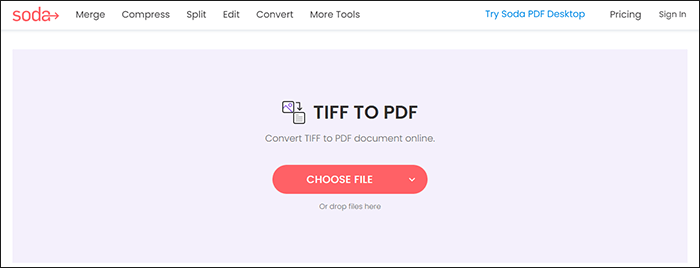
Étape 3. Cliquez sur Télécharger le fichier pour enregistrer l’image convertie sur votre ordinateur.
Oline2PDF est un autre outil gratuit qui vous permet de convertir des images en PDF. L’outil accepte un maximum de 20 fichiers à la fois. De plus, vous ne pouvez pas télécharger un seul fichier de plus de 100 Mo. Tous les fichiers que vous téléchargez ne doivent pas dépasser 150 Mo. Voici comment convertir des TFF en PDF à l'aide d'Online2PDF :
Étape 1. Rendez-vous sur online2pdf.com. Faites défiler vers le bas et cliquez sur Sélectionner des fichiers.
Étape 2. Choisissez l’image à convertir dans la boîte de dialogue et cliquez sur Ouvrir.
Étape 3. Cliquez sur le bouton Convertir . Online2PDF téléchargera et convertira le fichier.
Étape 4. Après avoir converti le fichier, l’outil le téléchargera automatiquement. Ouvrez votre dossier de téléchargement pour afficher le fichier.

TIFF2PDF est un outil en ligne gratuit qui vous permet de convertir divers formats d’images en PDF et vice versa. Vous pouvez convertir une seule image en PDF ou plusieurs images en un seul PDF. Vous trouverez ci-dessous les étapes à suivre pour utiliser TIFF2PDF :
Étape 1. Rendez-vous sur tiff2pdf.com et cliquez sur Télécharger des fichiers.
Étape 2. Sélectionnez l’image TIFF sur votre ordinateur et cliquez sur Ouvrir. L’outil téléchargera le fichier et le convertira immédiatement.
Étape 3. Cliquez sur le bouton Télécharger sous l’image pour enregistrer le fichier PDF sur votre ordinateur.
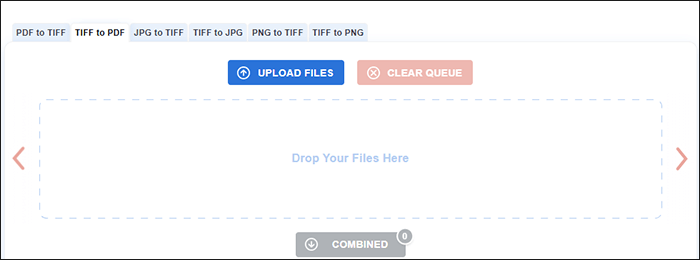
Pour en savoir plus:
[Simplifiez-vous la vie au bureau] Comment décrypter un PDF rapidement et librement de 9 façons
Déverrouiller les secrets : comment rechercher un mot dans un PDF
Adobe Acrobat est un logiciel populaire pour la visualisation et l’édition de documents PDF. La version hors ligne nécessite un abonnement, mais la version en ligne peut être utilisée gratuitement. Si vous n'avez pas installé Adobe Acrobat, vous pouvez utiliser la version en ligne pour convertir TIF en PDF. Voici la marche à suivre :
Étape 1. Rendez-vous sur acrobat.adobe.com. Sélectionnez Convertir dans le menu supérieur. Une liste d’outils en ligne s’affiche. Cliquez sur JPG to PDF pour accéder au téléchargement de la page.
Étape 2. Cliquez sur Sélectionner un fichier. Une boîte de dialogue s’ouvre. Choisissez l’image TIFF sur votre ordinateur et cliquez sur Ouvrir. Adobe téléchargera l’image et la convertira en PDF.
Étape 3. Cliquez sur Télécharger en haut à droite pour enregistrer le fichier PDF sur votre ordinateur.
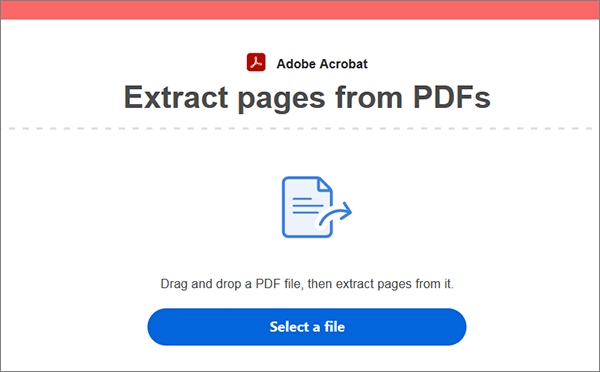
La conversion des TFF en PDF peut être nécessaire lorsque vous souhaitez partager vos images avec d’autres personnes. Au lieu d’envoyer un e-mail avec de nombreuses pièces jointes, vous n’avez besoin de joindre qu’un seul PDF. De plus, les images d’un PDF sont plus sûres car vous pouvez les protéger avec un mot de passe. Les outils ci-dessus peuvent vous aider à convertir TIFF en PDF, ainsi que d’autres formats d’image.
Coolmuster JPG en PDF est l’un des meilleurs outils pour convertir des images en PDF. Tout d’abord, vous bénéficiez d’un essai gratuit sans filigrane sur les PDF. Deuxièmement, il vous permet de convertir plusieurs fichiers simultanément tout en conservant la qualité d’origine. Et comme il s'agit d'un outil hors ligne, vous n'avez pas à vous soucier de la sécurité et de la confidentialité de vos images. Téléchargez l’application dès aujourd’hui pour profiter de ces avantages et d’autres encore.
Articles connexes :
Comment modifier un PDF dans Google Docs - Tout ce que vous devez savoir
[Conseils PDF utiles] Comment ouvrir un PDF protégé par mot de passe sans mot de passe
Comment supprimer le cryptage d’un PDF comme un pro ? Résolu en 6 façons rapides
Comment verrouiller un PDF : protéger les documents avec des mesures de sécurité
Comment créer un PDF remplissable dans Google Docs - Connaître une excellente façon de s’en sortir
[Résolu] Comment supprimer les autorisations des fichiers PDF facilement et efficacement

 Solutions de bureau
Solutions de bureau
 Comment convertir un TIFF en PDF : les méthodes en ligne et hors ligne dévoilées
Comment convertir un TIFF en PDF : les méthodes en ligne et hors ligne dévoilées





